Меню Вид
Окно Проводника имеет несколько элементов управления, но это не значит, что все они непременно должны быть показаны на экране. Ради экономии места можно некоторые элементы управления не показывать.
Первоначально Windows помещает Строку состояния внизу окна программы Проводник. Если мы хотим убрать Строку состояния, нужно открыть менюВид и снять флажок, расположенный слева от команды Строка состояния, чтобы сделать ее неактивной. Для того, чтобы она снова появилась на экране, просто повторите точно такие же действия. Аналогичные операции можно проводить и с командами установки панелей инструментов. Меню Вид также позволяет упорядочить значки на экране: - по имени; - по типу; - по размеру; - по дате создания; - автоматически.
Для выполнения данной операции выбирают пункт меню Упорядочить значки. Упорядочение - это разновидность сортировки, правда сортировка при этом происходит только в порядке возрастания, то есть от А до Я или от 1 до 9. Сортировку в обратном порядке можно выполнить только в форме представления информации Таблица. В случае, когда выбран режим автоматического упорядочения значков, они не сортируются, но выравниваются и равномерно заполняют Рабочую область окна. Если значки на панели располагаются неровно, то выровнять их в рядах и столбцах можно командой Выстроить значки. Этот режим применяется при отключенном автоматическом упорядочении значков. Команда Обновить применяется в тех случаях, когда информация в окне изменилась, но на экране это еще не отразилось. И последняя команда Параметры служит для дополнительных настроек программы Проводник.
В системе Windows объекты в окне Проводника могут отображаться четырьмя разными формами представления информации. По умолчанию Проводник показывает в каждой папке только названия файлов и их значки. Однако мы можем изменить вид их представления. Меню Вид предоставляет нам на выбор четыре опции, которые можно использовать для того, чтобы придать удобный вид списку файлов: Крупные значки; Мелкие значки; Список; Таблица.
- размер файла в байтах; - тип файла; - день и дату создания файла.
Таблица имеет четыре столбца: Имя, Размер, Тип, Изменен (файл или папка). Содержимое правой панели можно отсортировать по любому из этих столбцов. Щелчок на заголовке одного из столбцов вызывает сортировку содержимого по данному признаку. Уникальная особенность такого вида представления файлов состоит в возможности сортировки в обратном порядке. Чтобы отсортировать файлы в обратном порядке, надо еще раз щелкнуть на заголовке того столбца, по которому выполнена сортировка.
|

 В меню Вид собраны команды, предназначенные для изменения внешнего вида и расположения элементов окна и объектов файловой системы, представленных на панелях программы Проводник.
В меню Вид собраны команды, предназначенные для изменения внешнего вида и расположения элементов окна и объектов файловой системы, представленных на панелях программы Проводник. “Галочки”, слева от названий команд, называются флажками. Флажок устанавливают или снимают щелчком по левой кнопке мыши. Если флажок установлен, то в окне отображается выбранный элемент окна, например, Строка состояния.
“Галочки”, слева от названий команд, называются флажками. Флажок устанавливают или снимают щелчком по левой кнопке мыши. Если флажок установлен, то в окне отображается выбранный элемент окна, например, Строка состояния. Мы можем изменить размер значков следующим образом. Для этого нужно выбрать команду Крупные значки, чтобы файлы были представлены значками с названиями папок и файлов под ними. Представление в виде крупных значков удобно, если сам значок несет больше информации, чем подпись под ним. Как правило, это относится к значкам программ. Обычно каждая программа имеет свой неповторимый значок.
Мы можем изменить размер значков следующим образом. Для этого нужно выбрать команду Крупные значки, чтобы файлы были представлены значками с названиями папок и файлов под ними. Представление в виде крупных значков удобно, если сам значок несет больше информации, чем подпись под ним. Как правило, это относится к значкам программ. Обычно каждая программа имеет свой неповторимый значок. В случае же, когда нет необходимости в больших значках, можно выбрать команду Мелкие значки, чтобы файлы были представлены маленькими значками с названиями файлов справа от них. Мелкие значки применяют, если в папке хранятся документы разных типов. В этом случае подпись под значком может быть важнее, чем сам значок. В этом режиме, как и в предыдущем, можно вручную передвигать значки, располагая их по своему вкусу.
В случае же, когда нет необходимости в больших значках, можно выбрать команду Мелкие значки, чтобы файлы были представлены маленькими значками с названиями файлов справа от них. Мелкие значки применяют, если в папке хранятся документы разных типов. В этом случае подпись под значком может быть важнее, чем сам значок. В этом режиме, как и в предыдущем, можно вручную передвигать значки, располагая их по своему вкусу. Команда Список сообщает Windows о том, что в каждой папке надо показывать только значки и названия файлов. Представление в виде списка удобно, если все документы в папке относятся к одному типу и имеют одинаковые значки. В этом случае подпись играет решающую роль. Произвольное расположение объектов в режиме списка невозможно.
Команда Список сообщает Windows о том, что в каждой папке надо показывать только значки и названия файлов. Представление в виде списка удобно, если все документы в папке относятся к одному типу и имеют одинаковые значки. В этом случае подпись играет решающую роль. Произвольное расположение объектов в режиме списка невозможно. Самую подробную информацию дает представление в виде таблицы. Если мы выберемкоманду Таблица, то Windows дополнительно предоставит нам по каждому файлу следующую информацию:
Самую подробную информацию дает представление в виде таблицы. Если мы выберемкоманду Таблица, то Windows дополнительно предоставит нам по каждому файлу следующую информацию: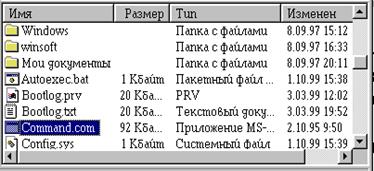 Если информация не полностью помещается в столбце, в конце записи ставится многоточие. Увеличить ширину столбца очень просто: надо в строке заголовков столбцов установить указатель мыши на разделительную линию между столбцами. Указатель изменит форму; перемещая его, изменяют ширину столбца Двойной щелчок левой кнопкой, сделанный в этот момент расширит столбец так, чтобы в него поместились все строки.
Если информация не полностью помещается в столбце, в конце записи ставится многоточие. Увеличить ширину столбца очень просто: надо в строке заголовков столбцов установить указатель мыши на разделительную линию между столбцами. Указатель изменит форму; перемещая его, изменяют ширину столбца Двойной щелчок левой кнопкой, сделанный в этот момент расширит столбец так, чтобы в него поместились все строки.


